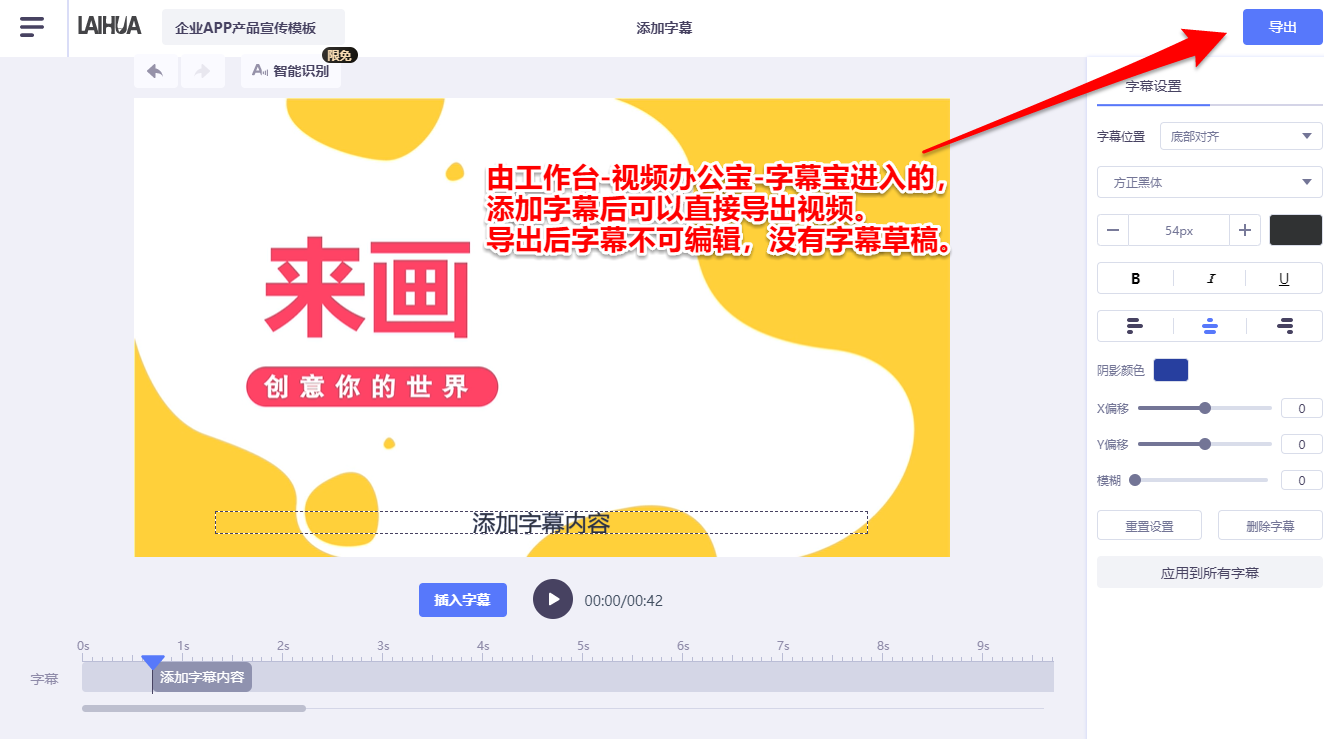使用字幕宝给视频添加字幕
字幕宝是来画视频提供的添加字幕的工具,支持手动添加字幕和智能语音识别添加字幕两种方式来为视频添加字幕。
[info] 提示
建议在视频做完以后再在草稿上添加字幕,以免草稿在终稿前的修改导致字幕需要反复调整。
字幕宝入口
工具页-添加字幕(推荐入口,字幕可多次编辑)
当你在来画编辑器(工具页)内编辑完视频草稿后,可以在右上角找到“添加字幕”的入口,来为视频添加字幕。

工作台-视频办公宝-字幕宝(为本地视频加字幕,字幕草稿不保存)
当你的草稿已经导出为视频,或者需要为你电脑上的本地视频添加字幕时,可以从这个入口进入字幕编辑页面。
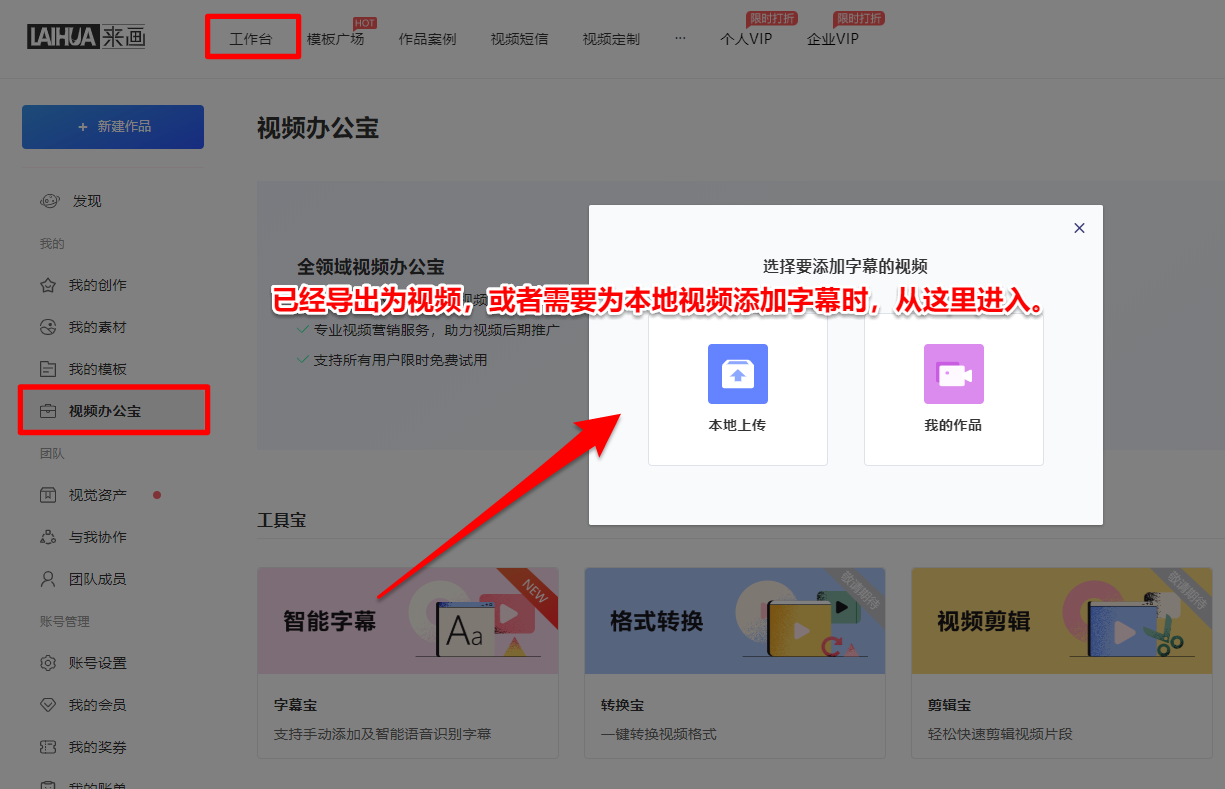
[warning] 注意
由此进入字幕添加后不会创建视频草稿,因此字幕草稿不会被保存。下次无法继续编辑。本地视频文件允许上传10分钟以内的进行添加字幕。
手动添加字幕
在进入字幕编辑界面后,可以点击【插入字幕】来添加字幕。字幕将添加到时间轴当前停留的位置。
如果当前位置已经有字幕,那么就需要手动调整时间轴指针的位置到没有字幕的时间点上再进行添加。
智能识别添加字幕
当你的视频草稿已经添加了配音时,可以点击【智能识别】来一键识别语音自动完成配音转字幕。
[warning] 注意
如果你的视频使用了带有人声的歌曲作为背景音乐,背景音乐的歌词可能也会被识别为字幕,请根据需要调整好配音和背景音乐的关系。
编辑字幕
调整字幕的文本和文字样式
双击画布上的字幕即可编辑文本。
在单击选中字幕后,可以在右侧的字幕设置中调整文字的样式。
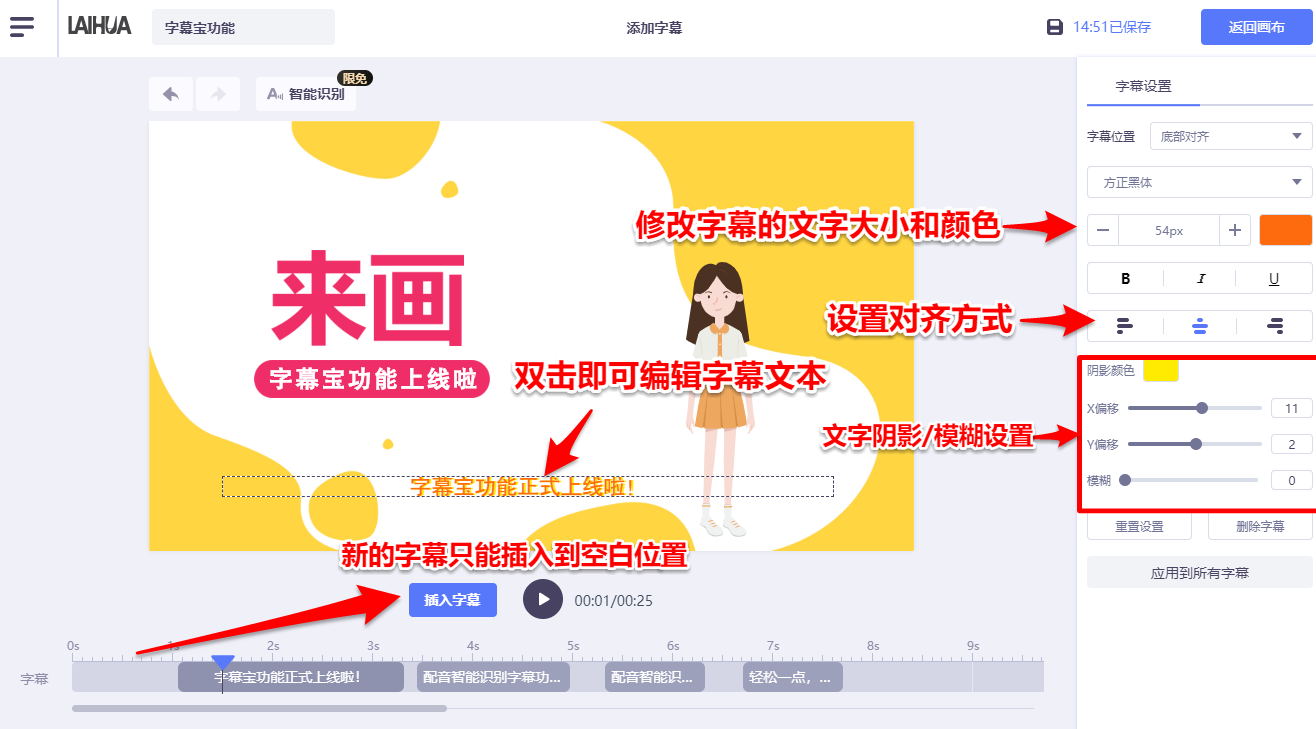
调整字幕的显示时间和时长
拖动时间轴上的字幕可以调整字幕的显示时间,在时间轴上字幕开始或结束位置拖拽可以调整字幕的显示时长。
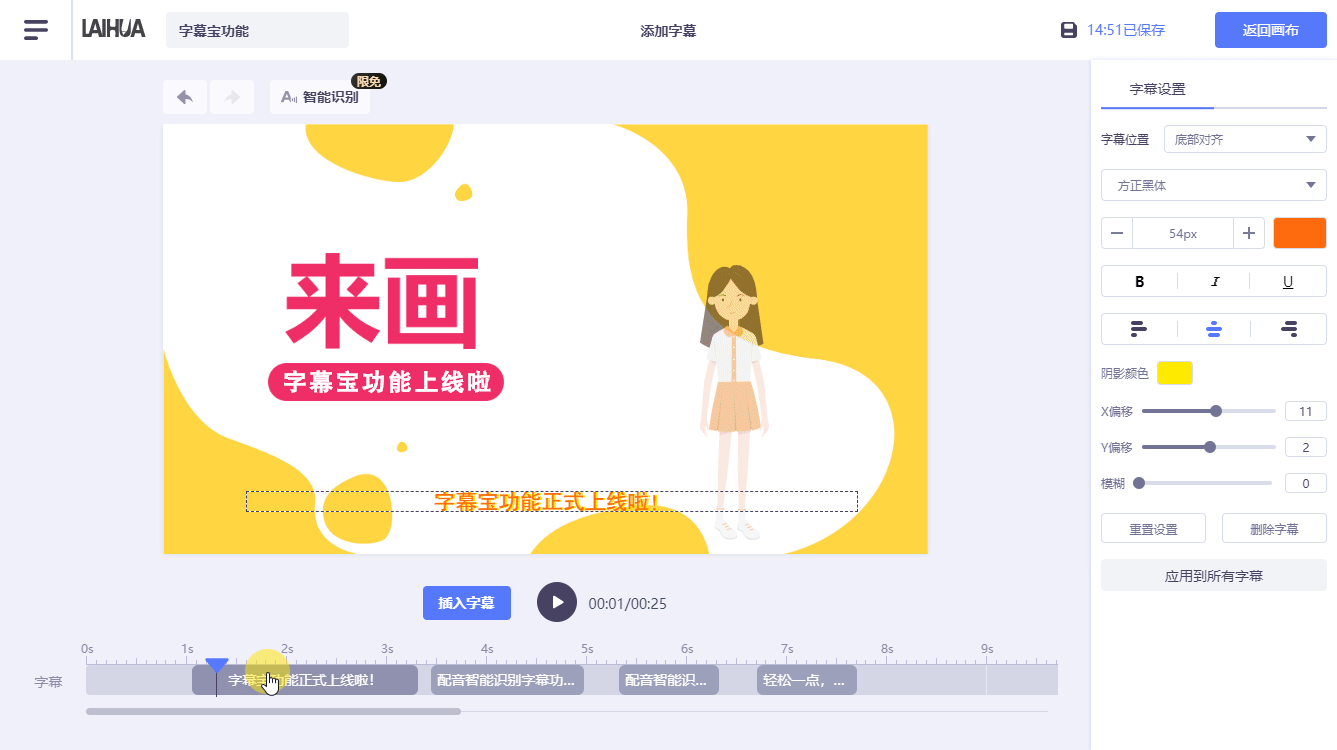
调整字幕的显示位置
在字幕画布上移动字幕可以调整字幕的位置,也可以在右侧的字幕设置中快速设置字幕位置。
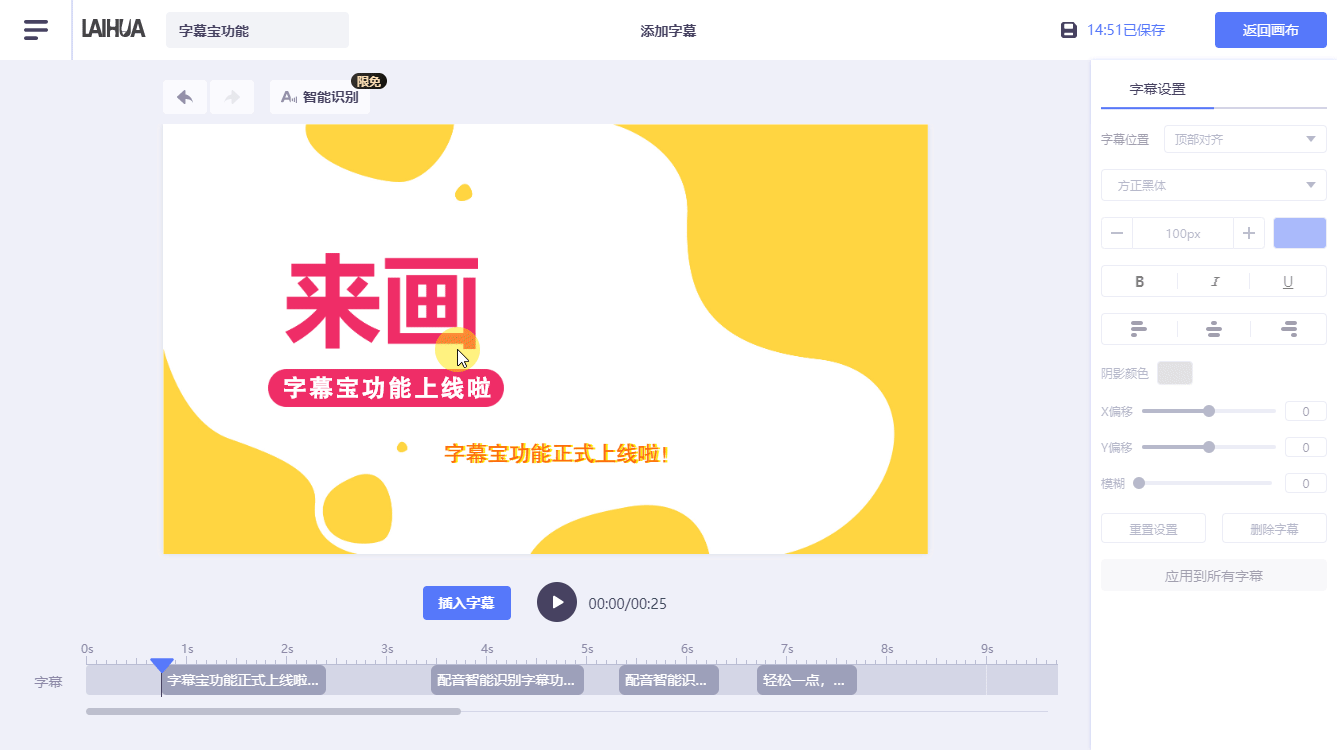
将字幕属性应用到所有字幕
当你调整完字幕的位置、样式后,可以点击【应用到所有字幕】来让所有字幕都统一样式和位置。
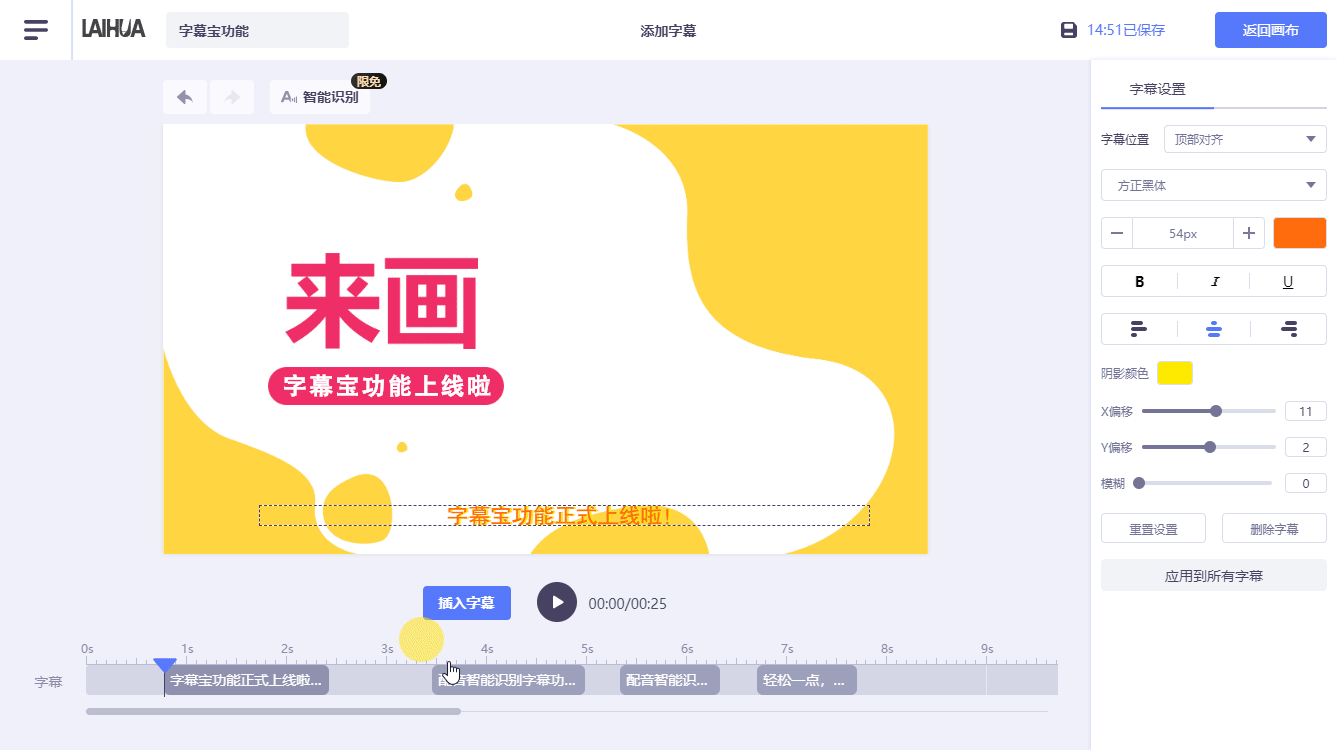
导出带字幕的视频
工具页-添加字幕后的字幕视频导出
当你从编辑器(工具页)的“添加字幕”进入了字幕编辑,编辑好的字幕会和草稿一起保存,这样,下次还可以对字幕进行编辑。编辑好字幕后,点击右上角的【返回画布】,即可和草稿一起导出为视频。
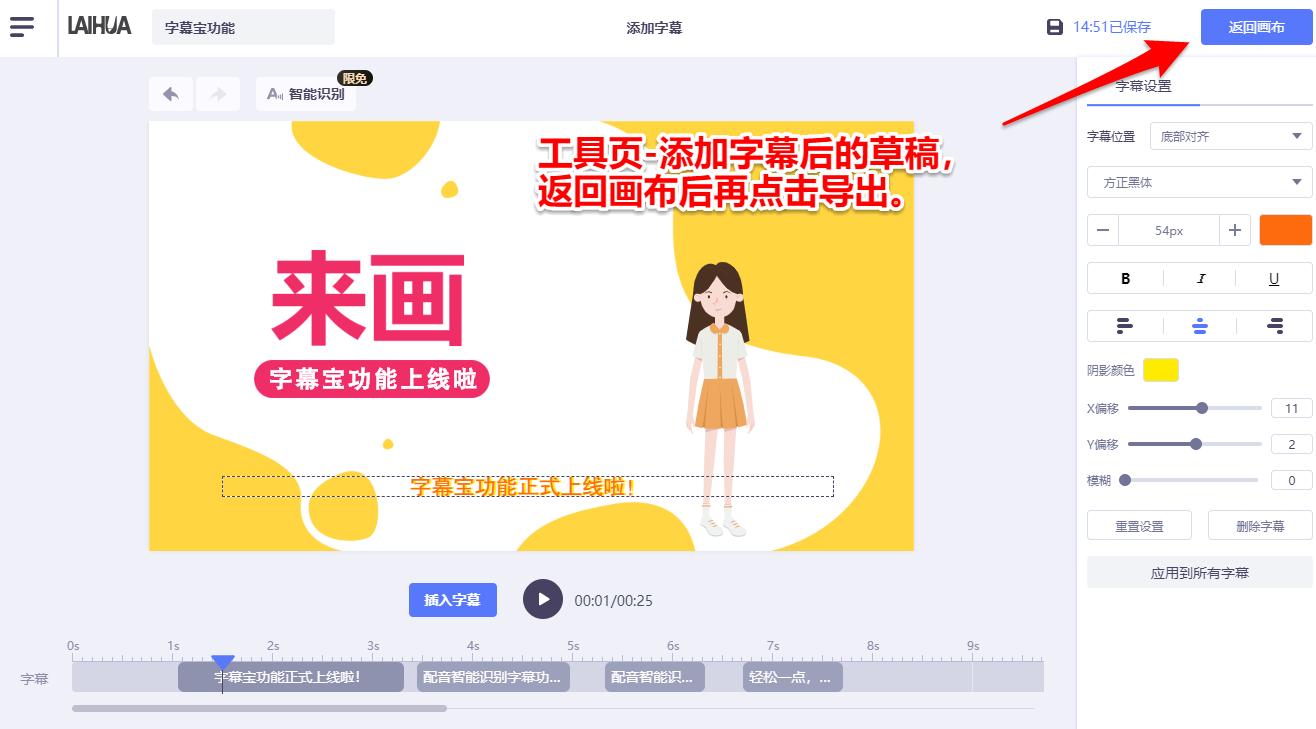
工作台-视频办公宝-字幕宝添加字幕后视频导出
当你从工作台-视频办公宝-字幕宝添加字幕后,可以直接点击右上角的【导出】直接导出带字幕的视频文件。但这种入口导出的字幕没有草稿文件,因此无法再次进行编辑。
关注微信公众号来画视频(ilaihua),获取更多动画短视频干货。

添加画小秘微信:laihua0001进入来画学园微信交流群,同时,欢迎大家加入来画视频制作QQ交流群,与其他小伙伴一起交流视频制作心得。